课程:"Hello World!" 应用程序
本教程是针对JDK 8编写的。本页中描述的示例和实践不利用后续版本引入的改进,并可能使用已不再可用的技术。
请参阅Java语言更改,了解Java SE 9及后续版本中更新的语言特性的摘要。
请参阅JDK发布说明,了解有关所有JDK版本的新功能、增强功能和已移除或弃用选项的信息。
针对Microsoft Windows的"Hello World!"
现在是时候编写你的第一个应用程序了!以下说明适用于Windows Vista、Windows 7和Windows 8的用户。其他平台的说明在Solaris OS、Linux和Mac OS X上的“Hello World!”和NetBeans IDE上的“Hello World!”。
如果在本页面的说明中遇到问题,请查阅常见问题(及其解决方法)。
检查清单 
要编写你的第一个程序,你需要:
-
Java SE Development Kit 8 (JDK 8)
你可以立即下载Windows版本。(确保下载的是JDK,而不是JRE。)请参考安装说明。
-
一个文本编辑器
在这个例子中,我们将使用记事本,这是Windows平台上包含的一个简单编辑器。如果你使用其他文本编辑器,可以很容易地调整这些说明。
这两样东西就足够了,你可以编写你的第一个应用程序。
创建你的第一个应用程序
你的第一个应用程序HelloWorldApp只会显示问候语"Hello world!"。要创建这个程序,你需要:
-
创建一个源文件
源文件包含用Java编程语言编写的代码,你和其他程序员可以理解。你可以使用任何文本编辑器来创建和编辑源文件。
-
将源文件编译成.class文件
Java编程语言的编译器(
javac)会将源文件翻译成Java虚拟机可以理解的指令。这个文件中包含的指令被称为字节码。 -
运行程序
Java应用程序的启动器工具(
java)使用Java虚拟机来运行你的应用程序。
创建一个源文件
创建源文件有两种方法:
-
您可以将文件
HelloWorldApp.java.class文件。 -
或者,您可以使用以下(较长的)说明。
首先,启动您的编辑器。您可以从开始菜单中选择程序 >附件 >记事本来启动记事本编辑器。在一个新的文档中,输入以下代码:
/**
* HelloWorldApp类实现了一个简单地将"Hello World!"打印到标准输出的应用程序。
*/
class HelloWorldApp {
public static void main(String[] args) {
System.out.println("Hello World!"); // 显示字符串。
}
}
输入时要小心 ![]()
![]()
注意: 请确保按照示例中显示的方式输入所有代码、命令和文件名。编译器(
javac)和启动器(java)都是区分大小写的,所以您必须保持一致的大小写。
HelloWorldApp和helloworldapp是不同的。
将代码保存在名为HelloWorldApp.java的文件中。在记事本中,首先选择文件 >另存为...菜单项。然后,在另存为对话框中:
- 使用另存为组合框,指定您将保存文件的文件夹(目录)。在本示例中,目录是
C驱动器上的myapplication目录。 - 在文件名文本字段中,键入
"HelloWorldApp.java",不包括引号。 - 从另存为类型组合框中选择文本文档(*.txt)。
- 在编码组合框中,将编码保留为ANSI。
完成后,对话框应该看起来像这样。
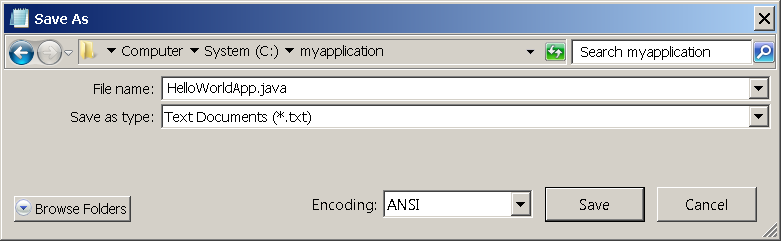
在单击保存之前的另存为对话框。
现在点击保存,然后退出记事本。
将源文件编译成.class文件
打开一个shell窗口,或者称为“命令”窗口。你可以从开始菜单中选择运行...,然后输入cmd来打开。shell窗口应该看起来类似于下图所示。
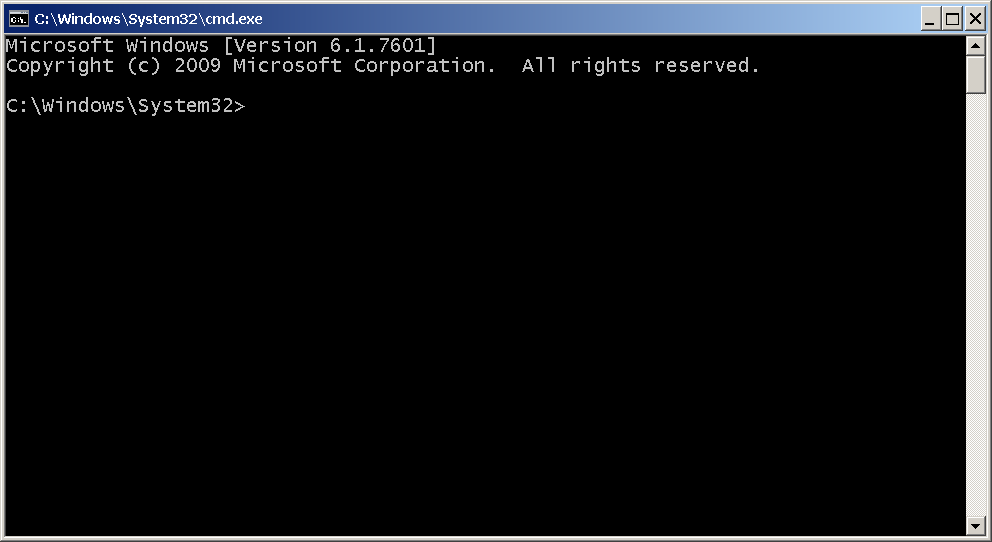
一个shell窗口。
提示显示你的当前目录。当你打开提示时,你的当前目录通常是Windows XP的主目录(如上图所示)。
要编译你的源文件,将当前目录更改为文件所在的目录。例如,如果你的源目录是C驱动器上的myapplication目录,你需要在提示符下输入以下命令并按Enter键:
cd C:\myapplication
现在提示符应该变成C:\myapplication>。
注意:
要切换到另一个驱动器上的目录,你必须输入额外的命令:驱动器的名称。例如,要切换到驱动器D上的myapplication目录,你需要输入D:,如下所示:
C:\>D: D:\>cd myapplication D:\myapplication>
如果你在提示符下输入dir,你应该可以看到你的源文件,如下所示:
C:\>cd myapplication
C:\myapplication>dir
驱动器 C 中的卷没有标签
卷的序列号是 F2E8-C8CC
C:\myapplication 的目录
2014-04-24 01:34 PM <DIR> .
2014-04-24 01:34 PM <DIR> ..
2014-04-24 01:34 PM 267 HelloWorldApp.java
1 个文件 267 字节
2 个目录 93,297,991,680 字节可用
C:\myapplication>
现在你已经准备好编译了。在提示符下,输入以下命令并按Enter键。
javac HelloWorldApp.java
编译器已经生成了一个字节码文件HelloWorldApp.class。在提示符下,输入dir以查看生成的新文件,如下所示:
C:\myapplication>javac HelloWorldApp.java
C:\myapplication>dir
驱动器 C 中的卷没有标签
卷的序列号是 F2E8-C8CC
C:\myapplication 的目录
2014-04-24 02:07 PM <DIR> .
2014-04-24 02:07 PM <DIR> ..
2014-04-24 02:07 PM 432 HelloWorldApp.class
2014-04-24 01:34 PM 267 HelloWorldApp.java
2 个文件 699 字节
2 个目录 93,298,032,640 字节可用
C:\myapplication>
现在你有一个.class文件,你可以运行你的程序了。
如果在这一步遇到问题,请参考常见问题(及其解决方法)。
运行程序
在相同的目录下,在提示符后输入以下命令:
java -cp . HelloWorldApp
你应该在屏幕上看到以下内容:
C:\myapplication>java -cp . HelloWorldApp 你好世界! C:\myapplication>
恭喜!你的程序运行成功!
如果在这一步遇到问题,请参考常见问题(及其解决方法)。